- Автор Abigail Brown [email protected].
- Public 2023-12-17 06:54.
- Акыркы өзгөртүү 2025-06-01 07:17.
Эмнелерди билүү керек
- Өтмөктү оң баскыч менен чыкылдатып, түс палитрасын ачуу үчүн Өтмөктүн түсүн тандаңыз, анан түс тандаңыз.
- Же өтмөктү тандап, Башкы бет > Формат > Өтмөктүн түсү, анан түс палитрасынан түс тандаңыз.
- Бир эле учурда өзгөртүү үчүн бир нече өтмөктөрдү тандоо үчүн: Shift баскычын басып кармап туруңуз (бири-бирине жакын өтмөктөр үчүн) же Ctrl (жок үчүн) -кошумча өтмөктөр).
Бул макала Excelде өтмөктөрдү кантип ар кандай түстөрдү жасоону түшүндүрөт. Көрсөтмөлөр Excel 2019, 2016, 2013, 2010, Mac үчүн Excel, Microsoft 365 үчүн Excel жана Excel Online үчүн колдонулат.
Өтмөктүн түсүн өзгөртүү үчүн Барак өтмөгүн оң баскыч менен чыкылдатыңыз
Excel иш китебиңизде өтө көп иш барактар камтылгандыктан, иш барагын таба албай жатсаңыз, барак өтмөктөрүнө түс коюңуз. Excelдеги өтмөктүн түсүн өзгөртүүнүн тез жолу:
- Өтмөктү оң баскыч менен чыкылдатыңыз.
-
Түс палитрасын ачуу үчүн Өтмөктүн түсүн тандаңыз.

Image -
Түндү тандоо үчүн аны басыңыз.
Барак өтмөгүндөгү түстү алдын ала көрүү үчүн, курсорду түстөр палитрасындагы түстүн үстүнө коюңуз.
- Көбүрөөк түстөрдү көрүү үчүн ыңгайлаштырылган түс палитрасын ачуу үчүн Дагы Түстөр тандаңыз.
Барак өтмөктүн түсүн өзгөртүү үчүн ысык баскычтарды колдонуңуз
Өтмөктүн түсүн өзгөртүү үчүн клавиатуранын ысык баскычтарын колдонгонуңузда, бул баскычтарды басуу топтому лента буйруктарын иштетет. Кезектеги акыркы баскыч - T - басылып, бошотулгандан кийин түс палитрасы ачылат.
Төмөнкү ырааттуулуктагы"Сүрөт" баскычы башка баскычтарды басканда, клавиатуранын кээ бир жарлыктарындагыдай басып турбайт. Ар бир баскыч катары менен басылып, бошотулат. alt="
Барак өтмөгүнүн түсүн баскычтоп аркылуу өзгөртүү үчүн:
-
Жумуш барагын активдүү барак кылуу үчүн өтмөктү тандаңыз. Же каалаган иш барагын тандоо үчүн бул баскычтоптун бирин колдонуңуз:
- Ctrl+ PgDn: оң жактагы баракка жылыңыз.
- Ctrl+ PgUp: сол жактагы баракка жылыңыз.
-
Тасма өтмөктөрүнүн ысык баскычтарын көрсөтүү үчүн Alt баскычын басып бошотуңуз.

Image - Башкы бет өтмөгүнүн ысык баскычтарын көрсөтүү үчүн H баскычын басып бошотуңуз.
- O баскычын басып, коё бериңиз, Формат ачылуучу тизмени ачыңыз.
-
T баскычын басып, коё бериңиз, Өтмөктүн түсү түс палитрасын ачыңыз.

Image Учурдагы өтмөктүн түсү бөлүнгөн (кызгылт сары чек менен курчалган). Эгер сиз өтмөктүн түсүн мурда өзгөртпөсөңүз, ак түс тандалды.
-
Керектүү түстү тандаңыз.
Түстү жебе баскычтары менен тандоо үчүн, каалаган түстү бөлүп, түстү өзгөртүүнү аяктоо үчүн Enter басыңыз.
- Көбүрөөк түстөрдү көрүү үчүн, ыңгайлаштырылган түс палитрасын ачуу үчүн M баскычын басыңыз.
Бир нече иш барагынын өтмөк түсүн өзгөртүү
Бир нече иш барактар үчүн барак өтмөгүнүн түсүн өзгөртүү үчүн, адегенде бирдей түстө боло турган иш барактарын тандаңыз. Андан кийин түс тандаңыз.
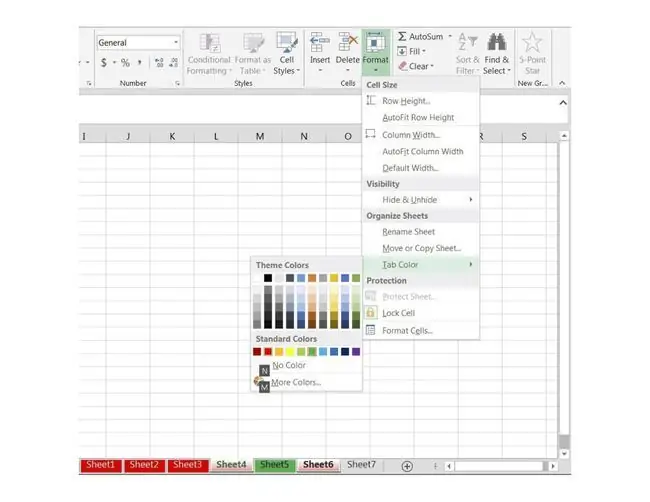
Тандалган барактар төмөнкүлөр болушу мүмкүн:
- Уталаш: Sheet1, Sheet2 жана Sheet3 сыяктуу бири-бирине жанаша жайгашкан барактар.
- Тикелеш эмес: Sheet4 жана Sheet6 сыяктуу бири-бирине жанаша болбогон барактар.
Барак өтмөктүн түсүн өзгөртүү үчүн туташкан иш барактарын тандаңыз
Катардагы бир нече барактар бирдей өтмөк түсүн колдонушун кааласаңыз, топту тандоо үчүн Shift баскычын колдонуңуз.
- Топтун сол жагында жайгашкан иш барагынын өтмөктү чыкылдатып, аны активдүү барак кылып коюңуз.
- Shift баскычын басып кармап туруңуз.
-
Башкы жана аяктоочу барактардын ортосундагы бардык иш барактарын тандоо үчүн топтун оң жагындагы иш барагынын өтмөгүн чыкылдатыңыз.
Эгер сиз өтө көп баракты тандасаңыз, Shift баскычын басып, кармап туруңуз, андан соң туура акыркы баракты басыңыз.
- Башкы бет > Формат > Өтмөктүн түсү бөлүмүнө өтүп, түстөн түс тандаңыз тандалган иш барактын түсүн өзгөртүү үчүн палитра.
Туташкан эмес иш барактар жана барактар өтмөктүн түсү
Бир нече иш барактар бирдей өтмөктүн түсүнө ээ болушун кааласаңыз, бирок ал барактар бири-бирине жанаша болбосо, баракты тандоо үчүн Ctrl баскычын колдонуңуз.
-
Биринчи иш барагын активдүү барак кылуу үчүн өтмөктү чыкылдатыңыз.
-
Клавиатурадагы Ctrl баскычын басып туруңуз жана өзгөртүлүүчү бардык иш барактардагы өтмөктөрдү басыңыз.
Баракты тандоону жокко чыгаруу үчүн Ctrl баскычын басып, кармап туруңуз, андан соң барак өтмөгүн басыңыз.
- Башкы бет > Формат > Өтмөктүн түсү бөлүмүнө өтүп, түстөн түс тандаңыз бардык тандалган иш барактын түсүн өзгөртүү үчүн палитра.
Өтмөктүн түс эрежелери
Барактардын өтмөк түстөрүн өзгөрткөнүңүздө Excel өтмөк түстөрүн көрсөтүүдө төмөнкү эрежелерди сактайт:
- Бир иш барактын өтмөк түсүн өзгөртүү: Жумуш барактын аталышы тандалган түстө асты сызылган.
- Бирден ашык жумушчу барактын өтмөк түсүн өзгөртүү: активдүү иш барагынын өтмөгүнүн асты тандалган түстө сызылган.
- Баардык башка иш барагынын өтмөктөрү тандалган түстү көрсөтөт.






